您好,登錄后才能下訂單哦!
您好,登錄后才能下訂單哦!
這篇文章主要為大家展示了“Flutter組件狀態管理的方法有哪些”,內容簡而易懂,條理清晰,希望能夠幫助大家解決疑惑,下面讓小編帶領大家一起研究并學習一下“Flutter組件狀態管理的方法有哪些”這篇文章吧。
前面講了Flutter布局,布局只是靜態的。在Flutter中,組件分為StatelesslWidget和StatefulWidget。
StatelesslWidget
沒有狀態,是一成不變的。比如圖標,文字,按鈕等
StatefulWidget
有狀態的組件,頁面數據是動態的,或者會隨著用戶操作變化,比如多選框,文本輸入框等。
重點來了,如何使用實現一個有狀態的組件呢?
有狀態的組件一般由兩個類構成,一個StatefulWidget子類和一個State子類.
State類包含了組件的build()方法,并且負責維護組件狀態
當這個組件的狀態變化了,可以調用setState()方法來刷新頁面
由誰來負責狀態管理呢?是組件本身,還是他的父類,兩者都有又或是其他對象?答案是都可以。也就是說有三種方法實現狀態管理:
1.組件自己管理自己的狀態
2.組件的父組件管理狀態
3.混搭管理
那么如何決定該用那種方式來進行狀態管理呢?一般來講有以下原則:
1.如果是用戶數據,比如多選框是否被選中,一般是由選擇第2種方法
2.如果動效,比如放大縮小,那一般用第1種方法
PS:如果你實在迷芒,就直接選擇用第2種方法,用父類管理狀態。
舉例
組件自己管理自己的狀態
如下代碼:_TapboxAState這個State子類為TapboxA維護狀態,內部定義了一個_active變量來決定當前是否為激活的狀態,內部還定義了一個_handleTap()回調函數,來處理用戶點擊后的邏輯,并且調用了setState()生命周期方法,重新刷新頁面。
import 'package:flutter/material.dart';
// TapboxA 自己管理狀態
void main() => runApp(const MyApp());
//------------------------- TapboxA ----------------------------------
class TapboxA extends StatefulWidget {
const TapboxA({Key? key}) : super(key: key);
@override
_TapboxAState createState() => _TapboxAState();
}
class _TapboxAState extends State<TapboxA> {
bool _active = false;
void _handleTap() {
setState(() {
_active = !_active;
});
}
@override
Widget build(BuildContext context) {
return GestureDetector(
onTap: _handleTap,
child: Container(
child: Center(
child: Text(
_active ? 'Active' : 'Inactive',
style: const TextStyle(fontSize: 32.0, color: Colors.white),
),
),
width: 200.0,
height: 200.0,
decoration: BoxDecoration(
color: _active ? Colors.lightGreen[700] : Colors.grey[600],
),
),
);
}
}
//------------------------- MyApp ----------------------------------
class MyApp extends StatelessWidget {
const MyApp({Key? key}) : super(key: key);
@override
Widget build(BuildContext context) {
return MaterialApp(
title: 'Flutter Demo',
home: Scaffold(
appBar: AppBar(
title: const Text('Flutter Demo'),
),
body: const Center(
child: TapboxA(),
),
),
);
}
}父組件管理狀態
更多時候我們需要父組件來決定子組件什么時候來更新狀態,子組件只需要根據父組件傳過來的參數進行合理的展示即可。這種情況下子組件并不需要維護狀態,所以子組件是一個StatelessWidget,父組件ParentWidget才是StatefulWidget。代碼如下:
父組件維護了一個_active變量用來標記是否為激活狀態,并且實現了回調函數_handleTapboxChanged用來反轉激活狀態,供子組件調用。子組件TapboxB是一個無狀態組件,只需要在被點擊的時候通知父組件來管理狀態。
import 'package:flutter/material.dart';
void main() => runApp(const MyApp());
class ParentWidget extends StatefulWidget {
const ParentWidget({Key? key}) : super(key: key);
@override
_ParentWidgetState createState() => _ParentWidgetState();
}
class _ParentWidgetState extends State<ParentWidget> {
bool _active = false;
void _handleTapboxChanged(bool newValue) {
setState(() {
_active = newValue;
});
}
@override
Widget build(BuildContext context) {
return SizedBox(
child: TapboxB(
active: _active,
onChanged: _handleTapboxChanged,
),
);
}
}
//------------------------- TapboxB ----------------------------------
class TapboxB extends StatelessWidget {
const TapboxB({
Key? key,
this.active = false,
required this.onChanged,
}) : super(key: key);
final bool active;
final ValueChanged<bool> onChanged;
void _handleTap() {
onChanged(!active);
}
@override
Widget build(BuildContext context) {
return GestureDetector(
onTap: _handleTap,
child: Container(
child: Center(
child: Text(
active ? 'Active' : 'Inactive',
style: const TextStyle(fontSize: 32.0, color: Colors.white),
),
),
width: 200.0,
height: 200.0,
decoration: BoxDecoration(
color: active ? Colors.lightGreen[700] : Colors.grey[600],
),
),
);
}
}
//------------------------- MyApp ----------------------------------
class MyApp extends StatelessWidget {
const MyApp({Key? key}) : super(key: key);
@override
Widget build(BuildContext context) {
return MaterialApp(
title: 'Flutter Demo',
home: Scaffold(
appBar: AppBar(
title: const Text('Flutter Demo'),
),
body: const Center(
// child: TapboxA(),
child: ParentWidget(),
),
),
);
}
}混搭管理
混搭管理狀態,就是因為有些情況下我們需要父組件管理一部分狀態,子組件獨立管理另一部分狀態。在本次,我們根據上例添加一個動效,按鈕按下時要顯示高亮狀態(前文講過,動效一類的狀態一般要組件本身管理),抬起時取消高亮。
如下代碼:ParentWidget負責維護_active狀態來標志是否被激活,子組件TapboxC負責維護_highlight狀態用來控制是否高亮顯示。
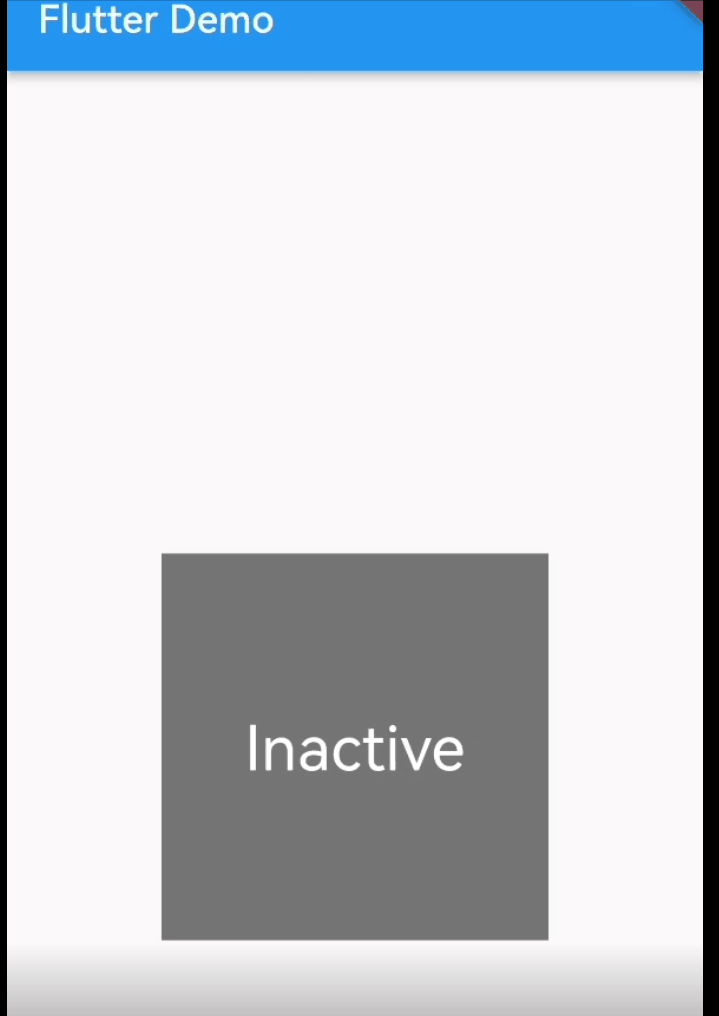
import 'package:flutter/material.dart';
void main() => runApp(const MyApp());
class ParentWidget extends StatefulWidget {
const ParentWidget({Key? key}) : super(key: key);
@override
_ParentWidgetState createState() => _ParentWidgetState();
}
class _ParentWidgetState extends State<ParentWidget> {
bool _active = false;
void _handleTapboxChanged(bool newValue) {
setState(() {
_active = newValue;
});
}
@override
Widget build(BuildContext context) {
return SizedBox(
child: TapboxC(
active: _active,
onChanged: _handleTapboxChanged,
),
);
}
}
//----------------------------- TapboxC ------------------------------
class TapboxC extends StatefulWidget {
const TapboxC({
Key? key,
this.active = false,
required this.onChanged,
}) : super(key: key);
final bool active;
final ValueChanged<bool> onChanged;
@override
_TapboxCState createState() => _TapboxCState();
}
class _TapboxCState extends State<TapboxC> {
bool _highlight = false;
void _handleTapDown(TapDownDetails details) {
setState(() {
_highlight = true;
});
}
void _handleTapUp(TapUpDetails details) {
setState(() {
_highlight = false;
});
}
void _handleTapCancel() {
setState(() {
_highlight = false;
});
}
void _handleTap() {
widget.onChanged(!widget.active);
}
@override
Widget build(BuildContext context) {
return GestureDetector(
onTapDown: _handleTapDown, // Handle the tap events in the order that
onTapUp: _handleTapUp, // they occur: down, up, tap, cancel
onTap: _handleTap,
onTapCancel: _handleTapCancel,
child: Container(
child: Center(
child: Text(widget.active ? 'Active' : 'Inactive',
style: const TextStyle(fontSize: 32.0, color: Colors.white)),
),
width: 200.0,
height: 200.0,
decoration: BoxDecoration(
color: _highlight?Colors.lightGreen :widget.active ? Colors.lightGreen[700] : Colors.grey[600],
),
),
);
}
}
//------------------------- MyApp ----------------------------------
class MyApp extends StatelessWidget {
const MyApp({Key? key}) : super(key: key);
@override
Widget build(BuildContext context) {
return MaterialApp(
title: 'Flutter Demo',
home: Scaffold(
appBar: AppBar(
title: const Text('Flutter Demo'),
),
body: const Center(
// child: TapboxA(),
child: ParentWidget(),
),
),
);
}
}當然你也可以把高亮顯示的狀態交給父組件來管理,但是當你開發完這個組件交給同事來用的時候,別人可能只會關注業務邏輯上的處理,不會關注的動效處理。
其他交互組件
Flutter內部預置了很多交互組件,甚至還有IOS風格的組件,都可以拿來用。如果有必要的話,可以向上面的例子一樣自定義組件使用。
以上是“Flutter組件狀態管理的方法有哪些”這篇文章的所有內容,感謝各位的閱讀!相信大家都有了一定的了解,希望分享的內容對大家有所幫助,如果還想學習更多知識,歡迎關注億速云行業資訊頻道!
免責聲明:本站發布的內容(圖片、視頻和文字)以原創、轉載和分享為主,文章觀點不代表本網站立場,如果涉及侵權請聯系站長郵箱:is@yisu.com進行舉報,并提供相關證據,一經查實,將立刻刪除涉嫌侵權內容。